Aussi simple que le partage à proximité soit pour Windows, l’outil possède quelques fonctionnalités cachées. L’un d’entre eux est la possibilité de copier et coller du texte ou des liens dans le partage à proximité pour les envoyer à vos appareils Android à partir d’un PC, ou vice versa.
Le partage à proximité est encore nouveau sur Windows. En fait, le programme est toujours en version bêta, l’application étant ouverte à tous mais toujours en cours de développement. En réalité, l’application semble en grande partie terminée et est devenue un outil essentiel pour de nombreux utilisateurs, moi y compris. Pouvoir envoyer des photos et des fichiers à mon PC via mes appareils Android a rendu mon flux de travail un peu plus fluide.
Si vous êtes familier avec le partage à proximité sur Android lors du partage de téléphone à téléphone, la version Windows n’a rien de nouveau. Il vous suffit de déposer un fichier dans la fenêtre et de sélectionner un destinataire dans une liste de contacts ou de personnes pour lesquelles la réception Sahre à proximité est activée. En quelques secondes, ces données sont envoyées à l’autre appareil et téléchargées.
En rapport: Comment installer et utiliser le partage à proximité d’Android sur votre PC Windows
Ce que vous ne réalisez peut-être pas, c’est que le partage à proximité fonctionne également avec du texte. Cela en soi ajoute une toute nouvelle couche d’utilisation à l’application de partage.
Comment envoyer du texte ou des liens via le partage à proximité
Il y a peu de choses plus frustrantes que de devoir copier manuellement une chaîne de texte en la lisant sur un autre téléphone et en la tapant. La solution à cette situation est de copier le texte et de le coller dans une application qui vous permettra de l’envoyer vers un autre appareil. Vous pouvez utiliser une application de messagerie, même si elle doit vous permettre de vous envoyer des messages, et peu le font.
La meilleure solution consiste à utiliser le partage à proximité pour Windows pour envoyer du texte à vos appareils Android, ou vice versa. Le processus est extrêmement simple et fonctionne dans les deux sens.
Depuis votre ordinateur
- Sur votre PC, ouvrez Partage à proximité.
- Copiez le texte que vous souhaitez envoyer vers un autre appareil en le mettant en surbrillance et en appuyant sur Ctrl+C.
- Cliquez sur la fenêtre Partage à proximité pour qu’elle soit active et colle ce texte en frappant Ctrl + V.
- Conseil: Le glisser-déposer du texte en surbrillance fonctionne également.
- Sélectionnez un destinataire.
- Sur l’appareil auquel vous l’avez envoyé, vous pouvez appuyer sur Ouvrir ou Copie dans la notification qui apparaît. Appuyez sur la notification pour ouvrir une vue plus grande de ce qui a été envoyé.
- Note: Ce n’est que si vous envoyez un lien que vous verrez Copie apparaissent en option.
Depuis votre appareil Android
- Sur votre téléphone Android, copier un lien ou un texte par appuyer longuement et le sélectionnerpuis frappe Copie.
- Sous Android 12+, vous verrez ce texte apparaître et un petit icône de partage. Appuyez dessus.
- Chercher Partager à proximité Comme une option.
- Choisissez un appareil destinataire comme votre PC.
- Dans la notification qui apparaît sur votre PC, appuyez sur Copie ou Ouvrir si c’est un lien.
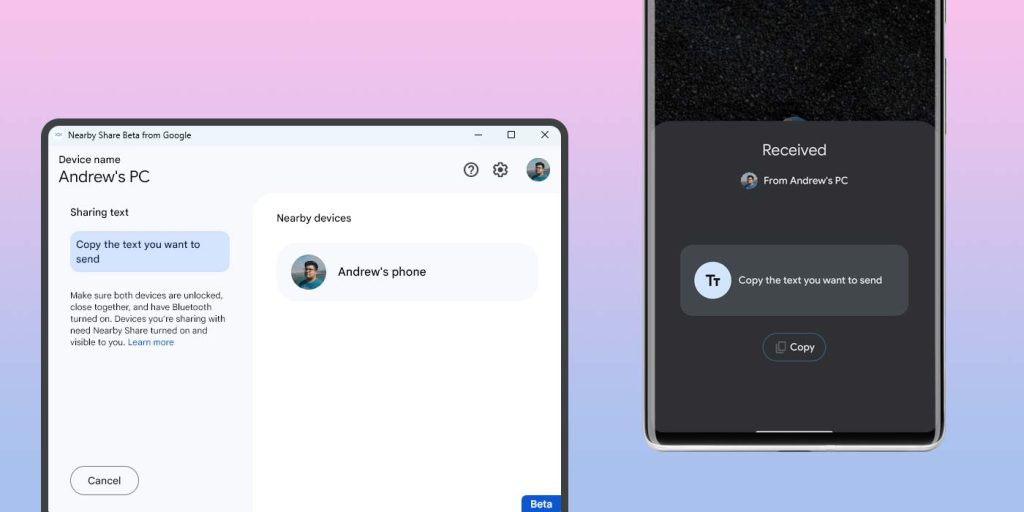
Dans les deux scénarios, vous êtes alors libre de coller ce texte n’importe où sur l’appareil destinataire. Malheureusement, il n’y a pas d’historique de partage à proximité et le texte n’est pas téléchargé comme une image. Vous devrez donc recommencer ce processus si vous perdez ce que vous venez d’envoyer.
Dans l’ensemble, le partage à proximité pour envoyer du texte copié et collé change complètement la donne. Il existe d’autres options, comme le partage d’onglets dans Chrome, même si elles peuvent sembler un peu lourdes. Le partage à proximité simplifie les choses, c’est ce que nous voulons.
FTC : Nous utilisons des liens d’affiliation automatique générateurs de revenus. Plus.











